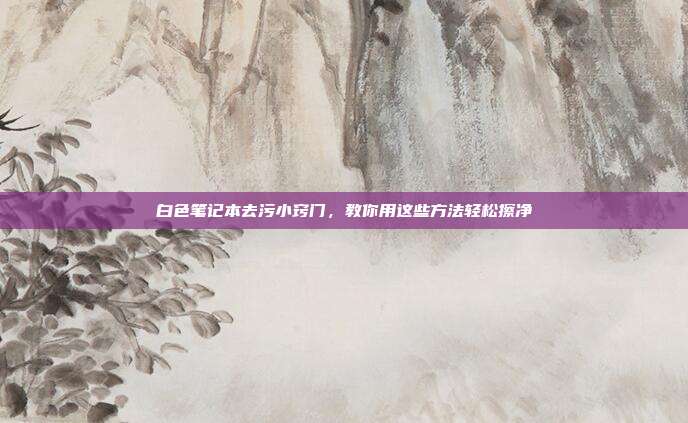本文目录导读:
Eclipse是一款功能强大的集成开发环境(IDE),被广泛应用于Java编程领域,对于初学者来说,安装Eclipse是学习Java编程的第一步,本文将为您提供详细的Eclipse下载安装教程,帮助您快速上手,开启您的编程之旅。
Eclipse下载

1、访问Eclipse官网
您需要访问Eclipse的官方网站(https://www.eclipse.org/),在这里您可以找到最新的Eclipse版本下载。
2、选择适合的版本
Eclipse提供多种版本,包括Eclipse IDE for Java Developers、Eclipse IDE for C/C++ Developers等,对于Java编程,我们推荐下载Eclipse IDE for Java Developers。
3、下载Eclipse
在官网上找到Java Developers版本后,点击“Download”按钮,选择合适的操作系统和架构进行下载。
Eclipse安装
1、解压下载的文件
下载完成后,将Eclipse安装包解压到一个合适的文件夹中,在Windows系统中,您可以解压到C:Eclipse文件夹下。
2、运行Eclipse
解压完成后,双击Eclipse.exe文件,启动Eclipse。
3、创建工作空间
首次运行Eclipse时,会提示您创建工作空间,工作空间是存放项目文件的文件夹,您可以根据个人喜好选择合适的路径。
4、安装Java开发工具包(JDK)
在Eclipse中,您需要安装Java开发工具包(JDK)才能进行Java编程,在Eclipse菜单栏选择“Help” -> “Install New Software...”,然后在搜索框中输入“JDK”,选择合适的JDK版本进行安装。
5、配置JDK
安装完成后,需要配置JDK,在Eclipse菜单栏选择“Window” -> “Preferences”,在左侧菜单中选择“Java” -> “Installed JREs”,点击“Add...”按钮,选择您安装的JDK,然后点击“OK”按钮。
Eclipse常用功能介绍
1、创建新项目
在Eclipse中,您可以创建多种类型的项目,如Java项目、Android项目等,在菜单栏选择“File” -> “New” -> “Project...”,然后选择合适的项目类型进行创建。
2、添加类
在项目中,您可以创建新的类,在项目结构中,右键点击“src”文件夹,选择“New” -> “Class”,按照提示填写类名等信息。
3、编写代码
在Eclipse中,您可以编写Java代码,在编辑器中,您可以方便地查看代码提示、进行代码补全等操作。
本文为您提供了Eclipse下载安装教程,帮助您快速上手Eclipse,掌握Eclipse后,您将能够更高效地进行Java编程,在今后的编程生涯中,Eclipse将陪伴您度过许多美好的时光。
Eclipse是一款优秀的Java开发工具,通过本文的教程,相信您已经掌握了Eclipse的下载和安装方法,在接下来的学习中,请继续努力,不断提升自己的编程技能,祝您编程愉快!